Aggiornamento da BF9 (o antecedente) a BF10.x (SERVER o Prima macchina)
La seguente procedura dev'essere eseguita solo sulla prima macchina (SERVER); in presenza di client aggiuntivi seguire la procedura Aggiornamento da BF9 (o antecedente) a BF10.x (CLIENT).
Operazioni preliminari
- Prima di effettuare l'installazione verificare i requisiti di sistema.
- Al fine di registrare il prodotto contestualmente alla fase di setup è necessario essere in possesso della chiave di attivazione della licenza (unica per tutta l'azienda).
- Disinstallare, se installato, il componente Business File Outlook Add-in.
- Controllare che nella cartella degli aggiornamenti di Business File non sia contenuto alcun file importante. Il contenuto della cartella verrà eliminato durante la procedura di aggiornamento. E' consigliabile eseguire un backup della cartella se non si è sicuri del contenuto della stessa.
- Essere in possesso delle credenziali di accesso di un utente amministratore di Business File.
- Effettuare il login sul sito https://helpdesk.ntsproject.it/Home/Index e cliccare su Materiale informativo
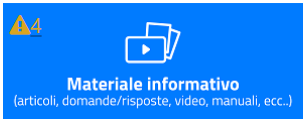
Individuare la sezione Business File - Aggiornamenti e piani di rilascio e aprire la pagina relativa all'ultimo rilascio di Business File.
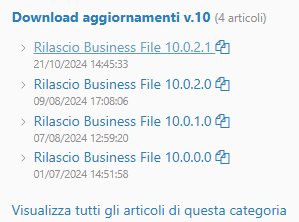
Effettuare il download del file SetupCompleto_10XXXXXX.zip
Esempio:
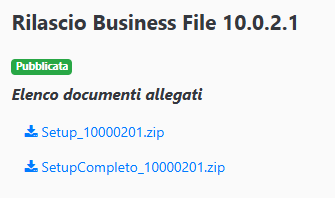
Una volta terminato il download, fare click destro sullo .zip scaricato, selezionare Annulla blocco e cliccare su Applica e Ok.
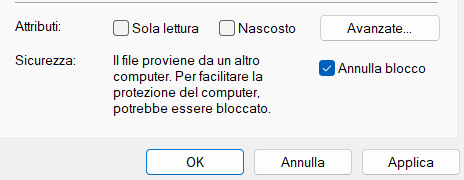
Estrarre il contenuto del pacchetto.zip.
Avvio del Setup
Lanciare il Setup di Business File.
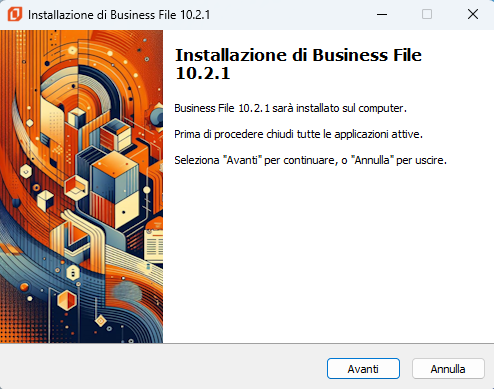
Scelta modalità installazione
Dal momento che si sta installando la prima macchina, selezionare l'installazione Server (vedi immagine sotto)

Selezione componenti da installare
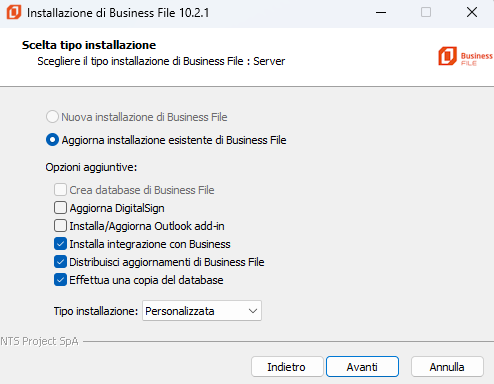
Selezionare:
- "Installazione integrazione con Business" (solo se presente)
- "Distribuisci aggiornamenti di Business File"
- "Effettua una copia del database"
- Se attivo il modulo BF03 (Integrazione con MS Outlook) selezionare anche "Installa/aggiorna Outlook add-in "
Tipo di installazione:
- Standard: esecuzione silente e senza conferme (ove possibile)
- Personalizzata: visualizzazione di tutte le maschere con conferma dell'operatore (consigliata)
Una volta selezionate le opzioni interessate, nella maschera successiva selezionare il percorso in cui è installato Business File (il setup lo propone già in automatico).
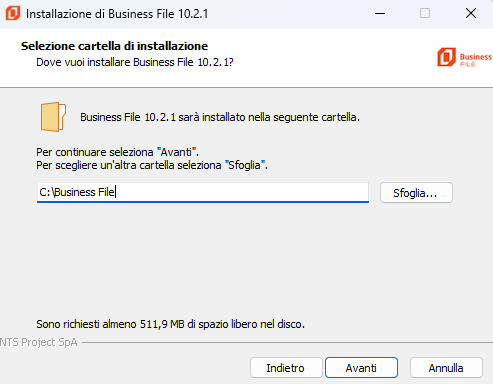
Registrazione licenza
Il passaggio successivo prevede la registrazione della licenza di Business File fornendo il file .DAT

Una volta selezionato il file .dat relativo alla licenza, cliccando su Info licenza è possibile visualizzare informazioni quali titolare licenza, rivenditore e moduli acquistati.
Confermare l'operazione con click su Salva.
Integrazione con Business
Se è stata selezionata l'opzione Installa integrazione con Business, viene ora avviato il modulo IntegraBus che provvede a tutte le operazioni di aggiornamento/configurazione necessarie al funzionamento integrato Business/Business File.
Nel dettaglio, il modulo IntegraBus esegue le seguenti operazioni:
- Configura in Business File le connessioni con i database Business (Arcproc / Azienda)
- Verifica l'esistenza nel Setup dell'integrazione compatibile con la versione Business residente.
- Distribuzione di tutti i file di integrazione nelle competenti cartelle di Business: DLL, Script, Report, Bnimages
- Aggiorna i database Arcproc / Azienda di Business con le componenti MSSQL dell'integrazione per la fatturazione elettronica.
- In caso di corretto completamento delle precedenti azioni, incrementa il progressivo degli aggiornamenti di Business (Aggnumber.txt); i client Business configurati per l'aggiornamento automatico, si aggiorneranno al successivo riavvio diventando operativi riguardo l'integrazione con Business File
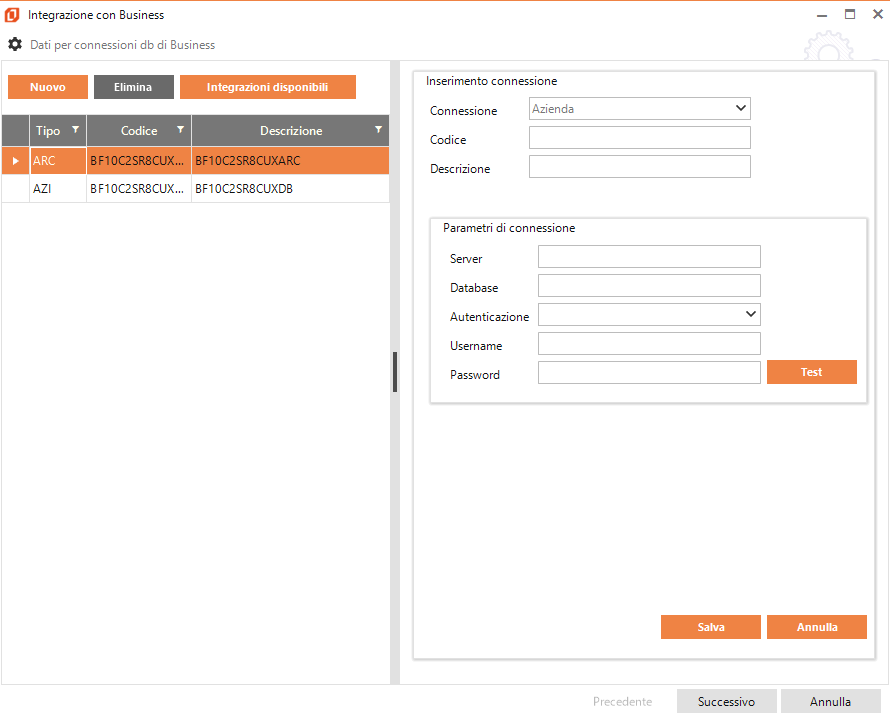
Trattandosi di un aggiornamento i dati riguardanti l'integrazione di Business sono già presenti. Fare click su Successivo per proseguire.
La finestra successiva esegue un test sulla disponibilità dell'integrazione per ogni DB di tipo Procedura configurato nella precedente maschera. Gli Arcproc che non superano il test di compatibilità, vengono evidenziati in rosso e i relativi ambienti non vengono aggiornati. È possibile superare questo limite importando, se disponibile, uno specifico pacchetto di integrazione tramite il pulsante “Importa personalizzate”.
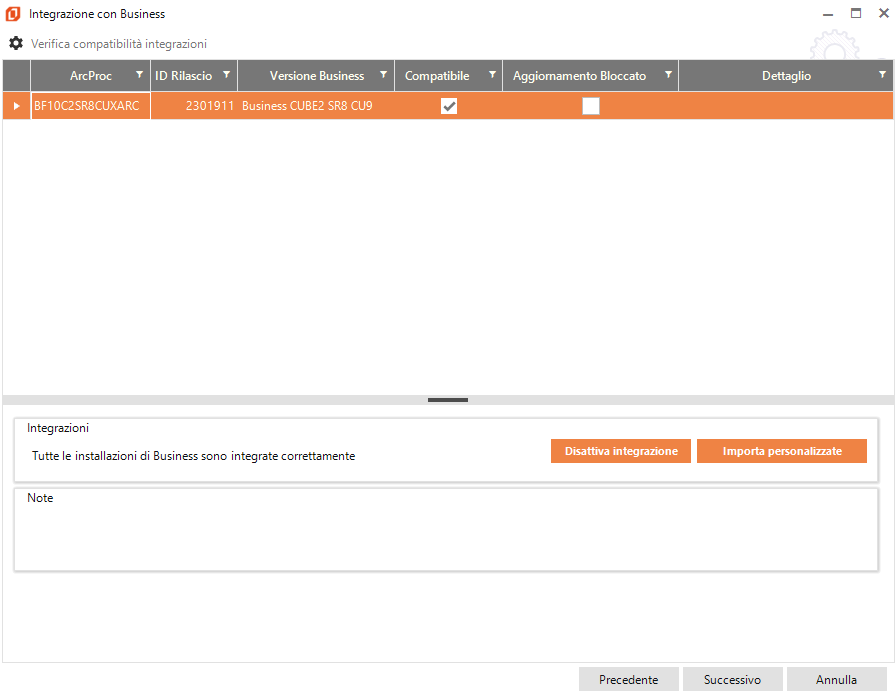
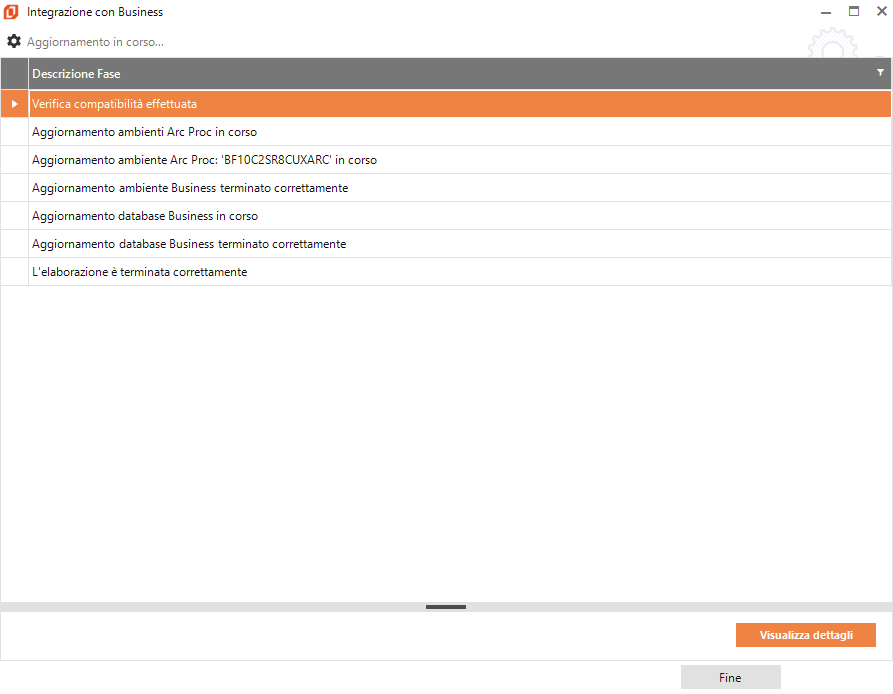
Distribuzione aggiornamenti
Come descritto nel capitolo relativo alle operazioni preliminari, l'intero contenuto della cartella aggiornamenti di Business File verrà eliminato. In questa fase è ancora possibile procedere al backup del percorso.
Una volta eseguito il backup, oppure se si è sicuri che la cartella contenga solo ed esclusivamente i file degli aggiornamenti di Business File, selezionare OK per continuare.
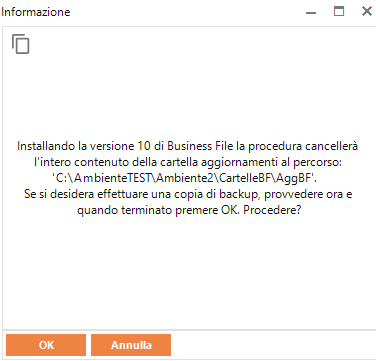
Integrazione Ditte con Business
Questo step è previsto solo se è stata selezionata l'opzione Installa integrazione con Business.
Durante questa fase è possibile associare le ditte di Business alle ditte di Business File; anche in questo caso trattandosi di un aggiornamento sono già presenti le connessioni tra ditte di Business e
ditte di Business File. Proseguire selezionando Salva.
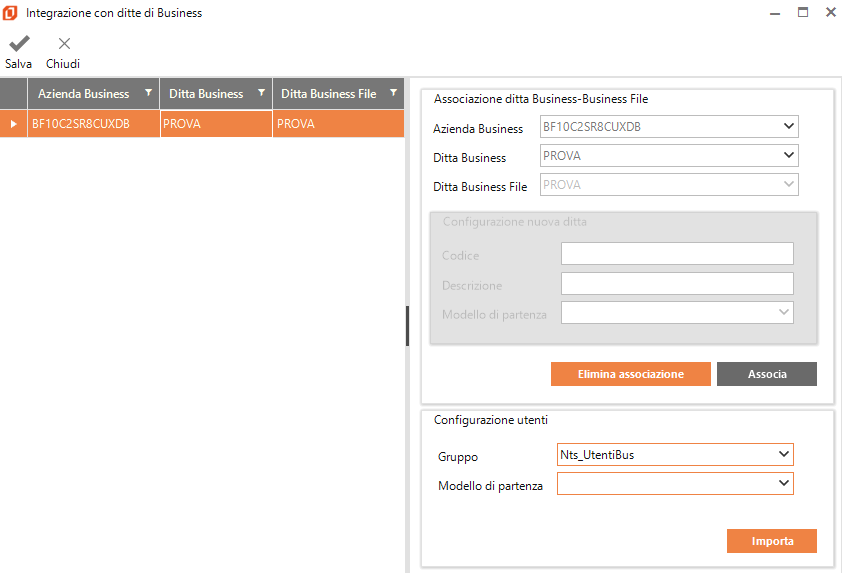
Fine Aggiornamento
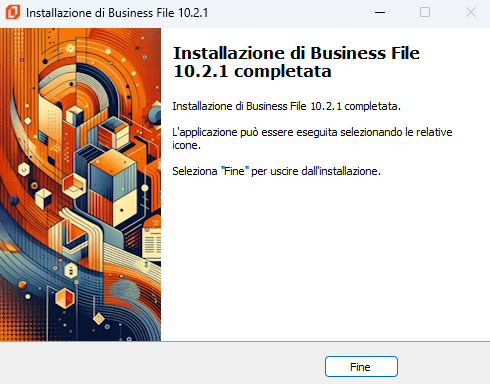
Al termine dell'installazione verrà avviato in automatico il programma BF Live.
Se la versione di partenza di Business File è antecedente alla versione 9, al termine dell'aggiornamento effettuare il login con le credenziali da amministratore e associare i moduli licenza agli utenti di Business file come descritto in Associazione moduli licenza utente.
